excel单元格怎么显示系统时间(单元格里的时间)
在 Excel 中,如何让时间动起来?自动计时或倒计时?
今天就教大家用最简单的方法实现效果。
案例:制作如下图所示的自动计时的时钟。


先在 Excel 中用公式设置时间。
1. 在 A1 单元格中输入“=NOW()”
这个公式比较简单,就是计算现在的时间,默认情况下,仅精确到分钟,我们需要设置为精确到秒才能看得到时间的动态变化。


2. 选中 A1 单元格 --> 按 Ctrl 1 --> 在弹出的对话框中选择“数字”选项卡 --> 在当前自定义的格式后面加上“:ss”,使得整段格式变成“yyyy/m/d h:mm:ss”

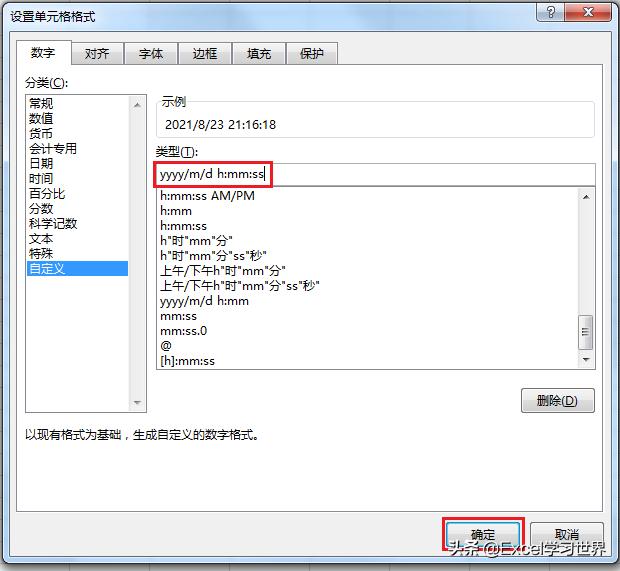
虽然时间已经精确到了秒,但是此时的时间是不会动的,我们还需要用 VBA 简单设置一下。

3. 按 Alt F11 --> 在弹出的 VBE 窗体中选择“插入模块”-->“模块”
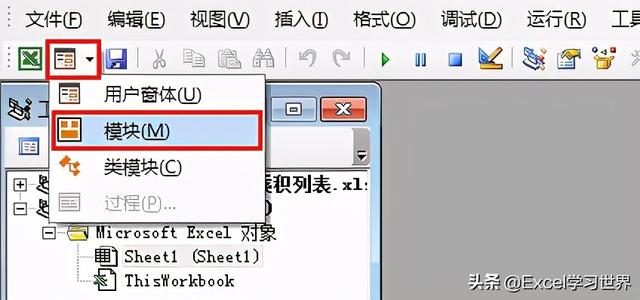
4. 在右侧的窗体中输入以下代码:
Sub aaa()
Calculate '对公式进行重新计算
Application.OnTime Now TimeValue("00:00:01"), "aaa" '表示从现在开始,之后每秒运行一次"aaa"
End Sub
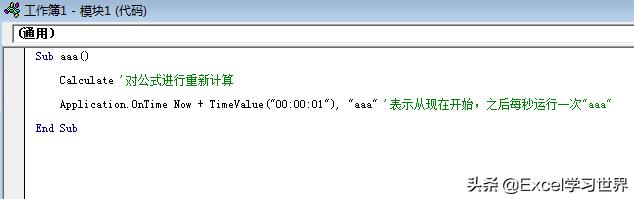
5. 关闭 VBE --> 将 Excel 保存为 .xlsm 格式的文件
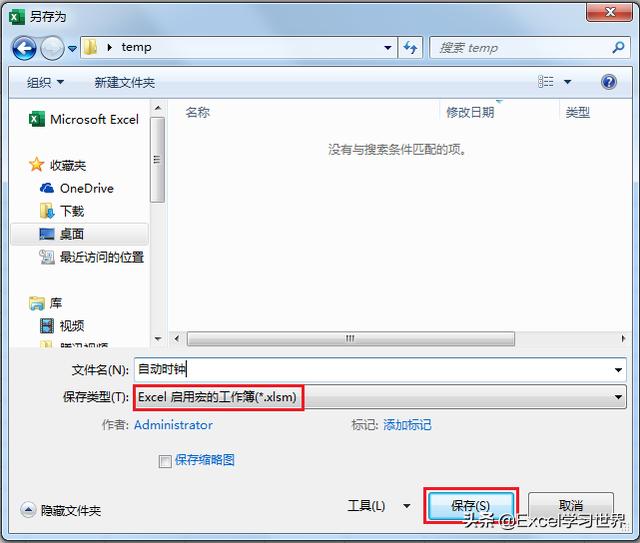
6. 打开这个文件,按 Alt F11 --> 按 F5 --> 关闭 VBE,单元格中的时间就以每秒为单位,自动开始计时。
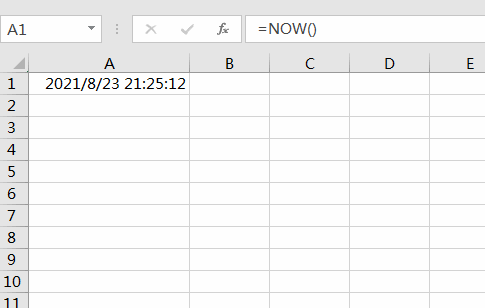
7. 如果要停止计时,可以按 Alt F11 --> 选择菜单栏的“中断” --> 关闭 VBE,时间就静止了。


8. 如果要设置倒计时时间,比如,离 9 月 1 日开学还有多少天,可以将 A1 单元格的公式修改为:
="2021/9/1"-NOW()

但此时的格式很奇怪,差额变成了日期格式,需要重新设置一下。

9. 选中 A1 单元格 --> 按 Ctrl 1 --> 在弹出的对话框中选择“数字”-->“自定义”--> 在“类型”区域输入以下类型 --> 点击“确定”:
d天h小时m分s秒
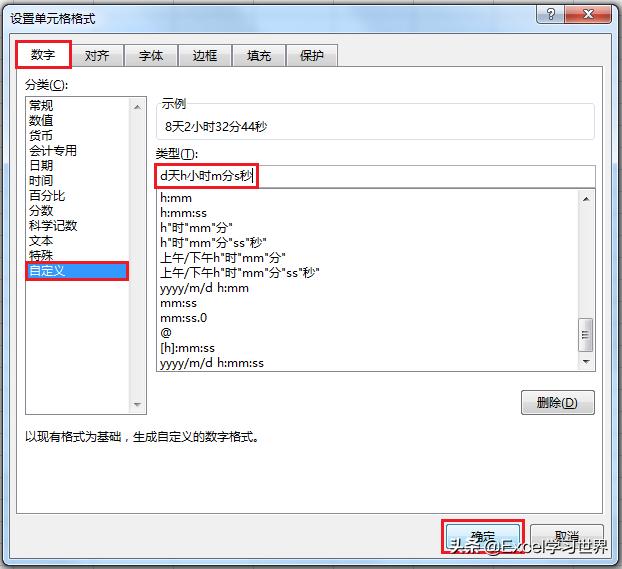
现在再运行 VBA,时间就开始自动倒计时。同学们,时间宝贵,请不负韶华。


很多同学会觉得 Excel 单个案例讲解有些碎片化,初学者未必能完全理解和掌握。不少同学都希望有一套完整的图文教学,从最基础的概念开始,一步步由简入繁、从入门到精通,系统化地讲解 Excel 的各个知识点。
现在终于有了,以下专栏,从最基础的操作和概念讲起,用生动、有趣的案例带大家逐一掌握 Excel 的操作技巧、快捷键大全、函数公式、数据透视表、图表、打印技巧等……学完全本,你也能成为 Excel 高手。
,免责声明:本文仅代表文章作者的个人观点,与本站无关。其原创性、真实性以及文中陈述文字和内容未经本站证实,对本文以及其中全部或者部分内容文字的真实性、完整性和原创性本站不作任何保证或承诺,请读者仅作参考,并自行核实相关内容。文章投诉邮箱:anhduc.ph@yahoo.com






